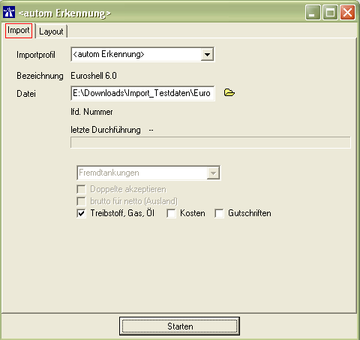ExportTankdaten: Unterschied zwischen den Versionen
Zur Navigation springen
Zur Suche springen
(Die Seite wurde neu angelegt: „{{Vorlage:InArbeit|}} {{Vorlage:TOCright}} ==Einleitung== In Autopoll gab es schon immer die Möglichkeit Tankdaten von namhaften Flottenkarten-Betreibern wie…“) |
|||
| Zeile 2: | Zeile 2: | ||
{{Vorlage:TOCright}} | {{Vorlage:TOCright}} | ||
==Einleitung== | ==Einleitung== | ||
| − | In Autopoll gab es schon immer die Möglichkeit Tankdaten | + | In Autopoll gab es schon immer die Möglichkeit Tankdaten zu exportieren. |
==Voraussetzungen== | ==Voraussetzungen== | ||
| − | * | + | * Der manuelle Export von Tankdaten steht bereits in Autopoll '''BASIS''' zur Verfügung |
| − | + | * Für den zeitgesteuerten Export wird das Modul E1422 Modul B2: Automatisierung benötigt | |
==Vorbereitungen== | ==Vorbereitungen== | ||
| − | Damit der | + | Damit der Export von Tankdaten reibungslos funktioniert, müssen in Autopoll zwei Dinge berücksichtigt, gepflegt und kontrolliert werden. |
| − | === | + | ===Exportprofil=== |
| − | |||
| − | + | ====Schritt 1: Exportprofil anlegen/bearbeiten==== | |
| + | ====Schritt 2: Exportformat zuordnen==== | ||
| − | ====Schritt | + | ====Schritt 3: Exportprofil der/den Firmen zuordnen==== |
| − | |||
| − | |||
| − | |||
| − | |||
| − | |||
| − | |||
| − | |||
| − | |||
| − | |||
| − | |||
| − | |||
| − | |||
| − | |||
| − | |||
| − | |||
| − | |||
| − | |||
| − | |||
| − | |||
| − | |||
| − | |||
| − | |||
| − | |||
| − | |||
| − | |||
| − | |||
{{clr}} | {{clr}} | ||
| − | |||
| − | |||
| − | |||
| − | |||
| − | |||
| − | |||
| − | |||
| − | |||
| − | |||
| + | ===Nicht zugeordnete Tankungen=== | ||
| + | siehe nichtzugeordnete Tankungen | ||
| − | |||
| − | |||
| − | |||
| − | |||
| − | |||
| − | |||
{{clr}} | {{clr}} | ||
| − | ==== | + | ==Export== |
| − | |||
{{clr}} | {{clr}} | ||
| + | ===Aufruf=== | ||
| − | |||
| − | |||
| − | |||
| − | |||
| − | |||
| − | |||
| − | |||
| − | |||
| − | |||
| − | |||
| − | |||
| − | |||
| − | |||
| − | |||
| − | |||
| − | |||
| − | |||
| − | |||
| − | |||
| − | |||
| − | |||
| − | |||
Der Import von Tankdaten kann auch über die Menüleiste, mit dem Icon[[Datei:IMPTD_0.PNG]], geöffnet werden. | Der Import von Tankdaten kann auch über die Menüleiste, mit dem Icon[[Datei:IMPTD_0.PNG]], geöffnet werden. | ||
{{clr}} | {{clr}} | ||
===Auswahl=== | ===Auswahl=== | ||
| − | |||
| − | |||
| − | |||
| − | |||
| − | |||
| − | |||
| − | |||
| − | |||
| − | |||
| − | |||
| − | |||
| − | |||
| − | |||
| − | |||
| − | |||
{{clr}} | {{clr}} | ||
| Zeile 121: | Zeile 45: | ||
{{clr}} | {{clr}} | ||
| − | ===Einstellung | + | ===Einstellung Exportprotokoll=== |
| − | + | ||
| − | |||
{{clr}} | {{clr}} | ||
| − | |||
| − | == | + | ==Exportprotokoll== |
==Hinweis== | ==Hinweis== | ||
[[Kategorie:Tankdaten]][[Kategorie:Import]] | [[Kategorie:Tankdaten]][[Kategorie:Import]] | ||
Version vom 7. Dezember 2016, 14:24 Uhr
![]() IN ARBEIT
IN ARBEIT
Einleitung
In Autopoll gab es schon immer die Möglichkeit Tankdaten zu exportieren.
Voraussetzungen
- Der manuelle Export von Tankdaten steht bereits in Autopoll BASIS zur Verfügung
- Für den zeitgesteuerten Export wird das Modul E1422 Modul B2: Automatisierung benötigt
Vorbereitungen
Damit der Export von Tankdaten reibungslos funktioniert, müssen in Autopoll zwei Dinge berücksichtigt, gepflegt und kontrolliert werden.
Exportprofil
Schritt 1: Exportprofil anlegen/bearbeiten
Schritt 2: Exportformat zuordnen
Schritt 3: Exportprofil der/den Firmen zuordnen
Nicht zugeordnete Tankungen
siehe nichtzugeordnete Tankungen
Export
Aufruf
Der Import von Tankdaten kann auch über die Menüleiste, mit dem Icon, geöffnet werden.
Auswahl
Importerkennung
Einstellung Exportprotokoll